Yinelenen veri dışarı aktarma uygulaması oluşturma
Şu Dynamics 365 uygulamaları için geçerlidir:
Human Resources
Bu makalede, yinelenen bir zamanlamaya Microsoft Azure göre verileri dışarı aktaran bir Microsoft Dynamics 365 Human Resources mantıksal uygulamanın nasıl oluşturulacağı açıklanır. Öğretici, verileri dışa aktarmak için İnsan Kaynakları'nın DMF Paket REST uygulama programlama arabirimini (API) kullanmaktadır. Veriler dışa aktarıldıktan sonra, mantık uygulaması, dışa aktarılan veri paketini bir Microsoft OneDrive İş klasörüne kaydeder.
İş senaryosu
Microsoft Dynamics 365 tümleştirmeler için tipik bir iş senaryosunda, veriler yinelenen bir zamanlamaya göre bir aşağı akış sistemine aktarılmalıdır. Bu öğreticide, tüm çalışan kayıtlarının bir for Business klasöründen Microsoft Dynamics 365 Human Resources nasıl dışa aktarılacağı ve çalışan listesinin nasıl OneDrive kaydedileceği gösterilmektedir.
İpucu
Bu öğreticideki dışa aktarılmış belirli veriler ve dışa aktarılan verilerin hedefi yalnızca birer örnektir. Bunları iş gereksinimlerinizi karşılayacak şekilde kolayca değiştirebilirsiniz.
Kullanılan teknolojiler
Bu öğretici aşağıdaki teknolojileri kullanmaktadır:
Dynamics 365 Human Resources – Dışa aktarılacak çalışanlar için ana veri kaynağı.
Azure Logic Apps – Yinelenen dışa aktarmanın düzenlenmesini ve zamanlamasını sağlayan teknoloji.
Bağlayıcılar – Mantıksal uygulamayı gerekli uç noktalara bağlamak için kullanılan teknoloji.
- Kimlik Microsoft Entra bağlayıcısı ile HTTP
- OneDrive İş bağlayıcısı için
DMF paketi REST API'si – Dışa aktarmayı tetiklemek ve ilerlemesini izlemek için kullanılan teknoloji.
OneDrive İş için– İhraç edilen işçilerin varış noktası.
Önkoşullar
Bu öğreticideki alıştırmaya başlamadan önce aşağıdaki öğelere sahip olmanız gerekir:
- Ortamda yönetici düzeyinde izinleri olan bir İnsan Kaynakları ortamı
- Mantık uygulamasını barındıracak bir Azure aboneliği
Alıştırma
Bu alıştırmanın sonunda, İnsan Kaynakları ortamınıza ve OneDrive İş hesabınıza bağlı bir mantık uygulamasına sahip olacaksınız. Mantık uygulaması, İnsan Kaynakları'ndan bir veri paketini dışa aktarır, dışa aktarmanın tamamlanmasını bekler, dışa aktarılan veri paketini indirir ve veri paketini belirttiğiniz OneDrive İş klasörüne kaydeder.
Tamamlanmış mantık uygulaması aşağıdaki çizime benzeyecektir.
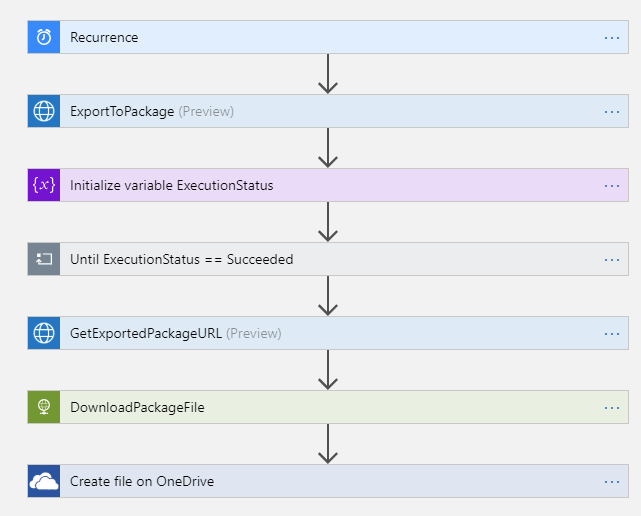
Adım 1: İnsan Kaynakları'nda bir veri dışa aktarma projesi oluşturun
İnsan Kaynakları'nda çalışanları dışa aktaran bir veri dışa aktarma projesi oluşturun. Projeye Çalışanları Dışa Aktar adını verin ve Veri paketi oluştur seçeneğinin Evet olarak ayarlandığından emin olun. Projeye tek bir varlık (Çalışan) ekleyin ve dışa aktarma biçimini seçin. (Bu öğreticide Microsoft Excel biçimi kullanılmaktadır.)
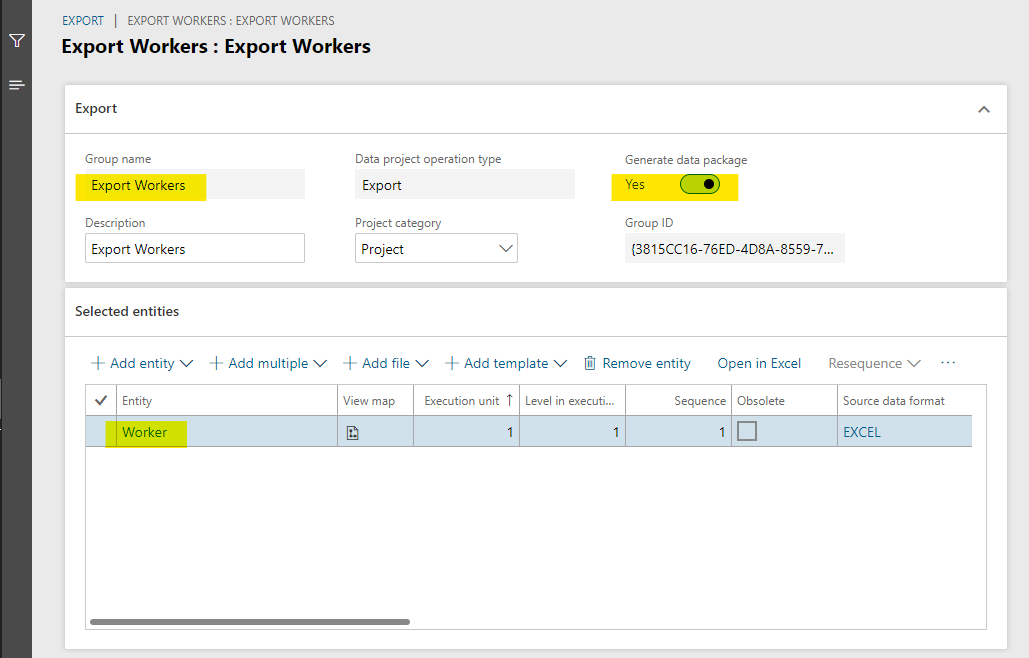
Önemli
Veri dışa aktarma projesinin adını unutmayın. Sonraki adımda mantık uygulaması oluşturduğunuz zaman buna gereksiniminiz olacak.
Adım 2: Mantık uygulamasını oluşturun
Alıştırmanın büyük kısmı, mantık uygulamasını oluşturmayla ilgilidir.
Azure portalında bir mantık uygulaması oluşturun.
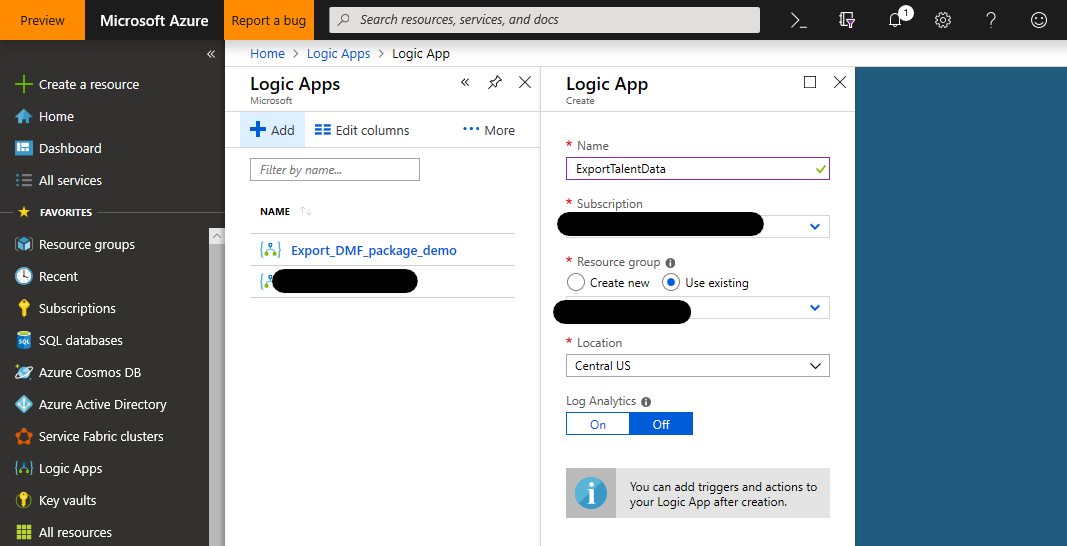
Logic Apps Designer'da boş bir mantık uygulamasıyla başlayın.
Mantık uygulamasını 24 saatte bir çalıştırmak için (veya istediğiniz zaman çizelgesine göre) bir Yineleme Çizelgesi tetikleyicisi ekleyin.
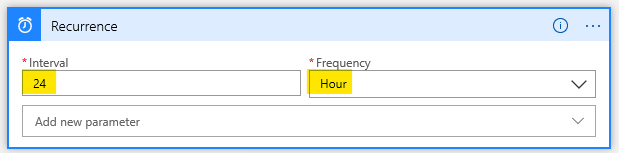
Veri paketinizin dışa aktarılmasını zamanlamak için ExportToPackage DMF REST API'sını çağırın.
HTTP with Microsoft Entra bağlayıcısından Bir HTTP isteği çağır eylemini kullanın.
- Temel Kaynak URL'si: Human Resources ortamınızın URL'si (Yol/ad alanı bilgilerini eklemeyin.)
- Microsoft Entra Kaynak URI'si:
http://hr.talent.dynamics.com
Dekont
İnsan Kaynakları hizmeti, DMF Paket REST API'sını oluşturan, ExportToPackage gibi tüm API'ları gösteren bir bağlayıcıyı henüz sağlamıyor. Bunun yerine, HTTP with Microsoft Entra bağlayıcısıyla ham HTTPS isteklerini kullanarak API'ları çağırmanız gerekir. Bu bağlayıcı Human Resources'ta kimlik doğrulama ve yetkilendirme için Microsoft Entra ID kullanır.
HTTP with Microsoft Entra bağlayıcısını kullanarak İnsan Kaynakları ortamınızda oturum açın.
ExportToPackage DMF REST API'sını çağırmak için bir HTTP POST isteği ayarlayın.
Yöntem: POST
İsteğin URL'si: https://<hostname>/namespaces/<namespace_guid>/data/DataManagementDefinitionGroups/Microsoft.Dynamics.DataEntities.ExportToPackage
İsteğin gövdesi:
{ "definitionGroupId":"Export Workers", "packageName":"talent_package.zip", "executionId":"", "reExecute":false, "legalEntityId":"USMF" }
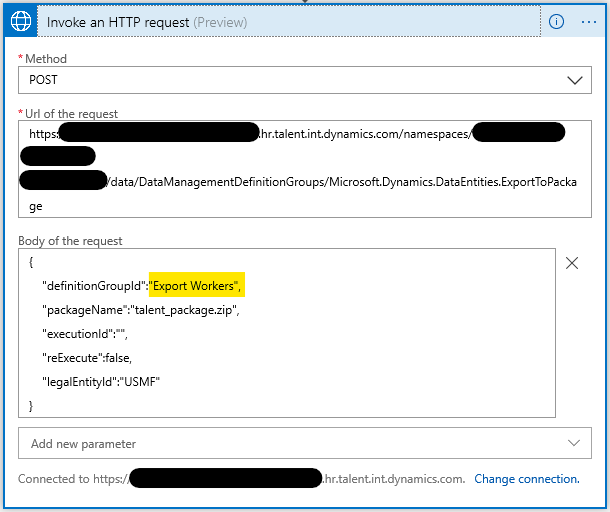
İpucu
Her adımı, varsayılan addan daha anlamlı olacak şekilde yeniden adlandırmak isteyebilirsiniz: Bir HTTP isteği çağır. Örneğin bu adımı ExportToPackage olarak yeniden adlandırabilirsiniz.
ExportToPackage isteğinin yürütme durumunu depolamak için bir değişken başlatın.
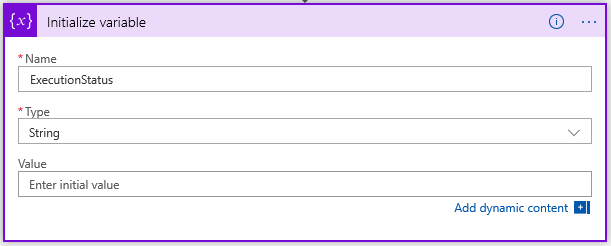
Veri dışa aktarmanın yürütme durumu Başarılıolana kadar bekleyin.
ExecutionStatus değişkeninin değeri Başarılı olana kadar yinelenen bir Until döngüsü ekleyin.
Dışa aktarmanın geçerli yürütme durumu için yoklamadan önce beş saniye bekleyen bir Gecikme eylemi ekleyin.
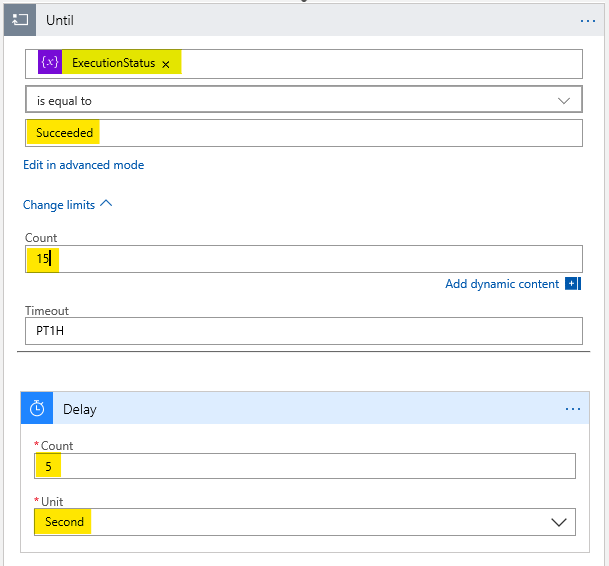
Dekont
Dışa aktarmanın tamamlanması için maksimum 75 saniye (15 yineleme × 5 saniye) beklenmesi için limit sayısını 15 olarak ayarlayın. Dışa aktarma işleminiz daha uzun sürüyorsa, limit sayısını uygun şekilde ayarlayın.
GetExecutionSummaryStatus DMF REST API'yı çağırmak için bir HTTP isteği çağır eylemi ekleyin ve ExecutionStatus değişkenini GetExecutionSummaryStatus yanıtının sonucuna ayarlayın.
Bu örnek hata denetimi yapmaz. GetExecutionSummaryStatus API, başarılı olmayan nihai durumları (yani Başarılı dışındaki durumları) döndürebilir. Daha fazla bilgi için API belgelerine bakın.
Yöntem: POST
İsteğin URL'si: https://<hostname>/namespaces/<namespace_guid>/data/DataManagementDefinitionGroups/Microsoft.Dynamics.DataEntities.GetExecutionSummaryStatus
İsteğin gövdesi: body('Invoke_an_HTTP_request')?[' değer']
Dekont
İsteğin gövdesi değerini kod görünümünde veya tasarımcıdaki işlev düzenleyicisinde girmeniz gerekebilir.
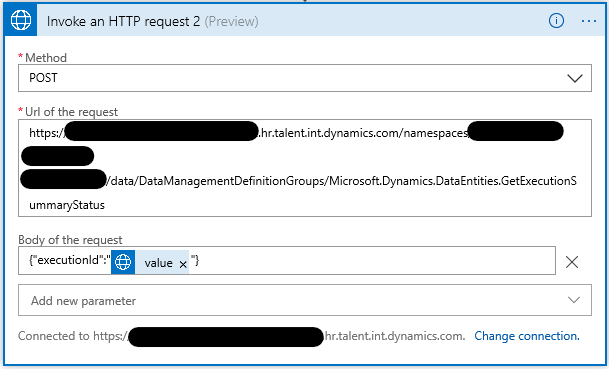
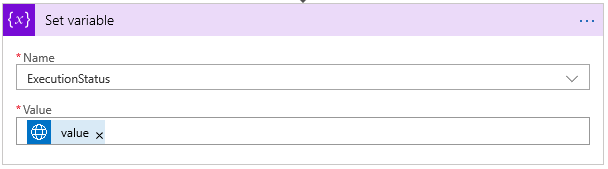
Önemli
Değişken ayarla eyleminin (body('Invoke_an_HTTP_request_2')?['value']) değeri, tasarımcı değerleri aynı şekilde gösterse bile, Bir HTTP isteği çağır 2 gövde değerinden farklı olacaktır.
Dışa aktarılan paketin indirme URL'sini alın.
GetExportedPackageUrl DMF REST API'yı çağırmak için bir HTTP isteği çağır eylemi ekleyin.
- Yöntem: POST
- İsteğin URL'si: https://<hostname>/namespaces/<namespace_guid>/data/DataManagementDefinitionGroups/Microsoft.Dynamics.DataEntities.GetExportedPackageUrl
- İsteğin gövdesi: {"executionId": body('GetExportedPackageURL')?[' değer']}
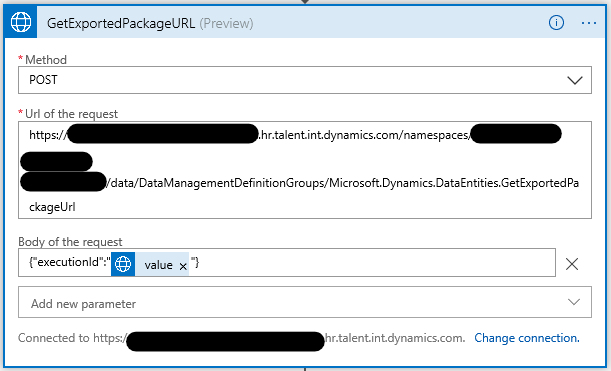
Dışa aktarılan paketi indirin.
Paketi önceki adımda döndürülen URL'den indirmek için bir HTTP GET isteği (yerleşik bir HTTP bağlayıcı eylemi) ekleyin.
Yöntem: GET
URI: body('Invoke_an_HTTP_request_3').value
Dekont
URI değerini kod görünümünde veya tasarımcıdaki işlev düzenleyicisinde girmeniz gerekebilir.
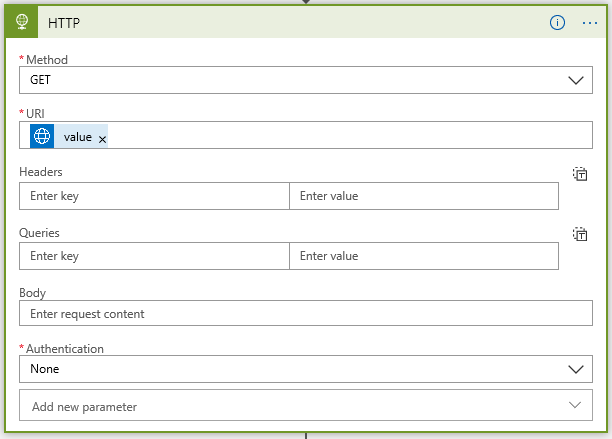
Dekont
Bu istek herhangi bir ek kimlik doğrulaması gerektirmez çünkü GetExportedPackageUrl API'nın döndürdüğü URL, dosyayı indirmek için erişim izni veren bir paylaşılan bir erişim imzaları belirteci içerir.
İndirilen paketi OneDrive İş bağlayıcısı kullanarak kaydedin.
Bir OneDrive İş Dosya Oluştur eylemi ekleyin.
Gerektiğinde OneDrive İş hesabınıza bağlanın.
- Klasör Yolu: Seçtiğiniz bir klasör
- Dosya Adı: worker_package.zip
- Dosya İçeriği: Önceki adım gövdesi (dinamik içerik)
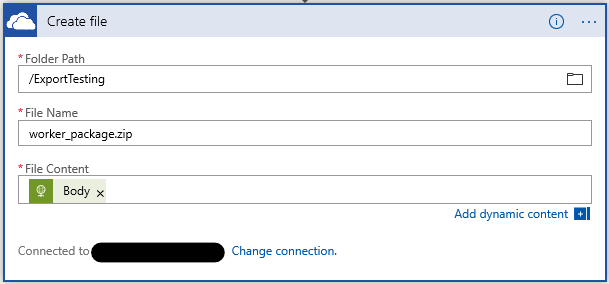
Adım 3: Mantık uygulamasını test edin
Mantık uygulamanızı test etmek için tasarımcıda Çalıştır düğmesini seçin. Mantık uygulaması adımlarının çalışmaya başladığını göreceksiniz. 30-40 saniye sonra mantık uygulamasının çalışması sona erecek ve OneDrive İş klasörünüzde, dışa aktarılan çalışanların bulunduğu yeni bir paket dosyası yer alacaktır.
Herhangi bir adım için hata bildirilirse, tasarımcıda hatalı adımı seçin ve Girdiler ve Çıktılar alanlarını inceleyin. Hataları düzeltmek için adımda gerekli hata ayıklama ve düzeltme işlemlerini yapın.
Aşağıdaki çizim, mantık uygulamasının tüm adımları başarıyla çalıştırıldığı zaman Logic Apps Designer'ın nasıl göründüğünü gösterir.
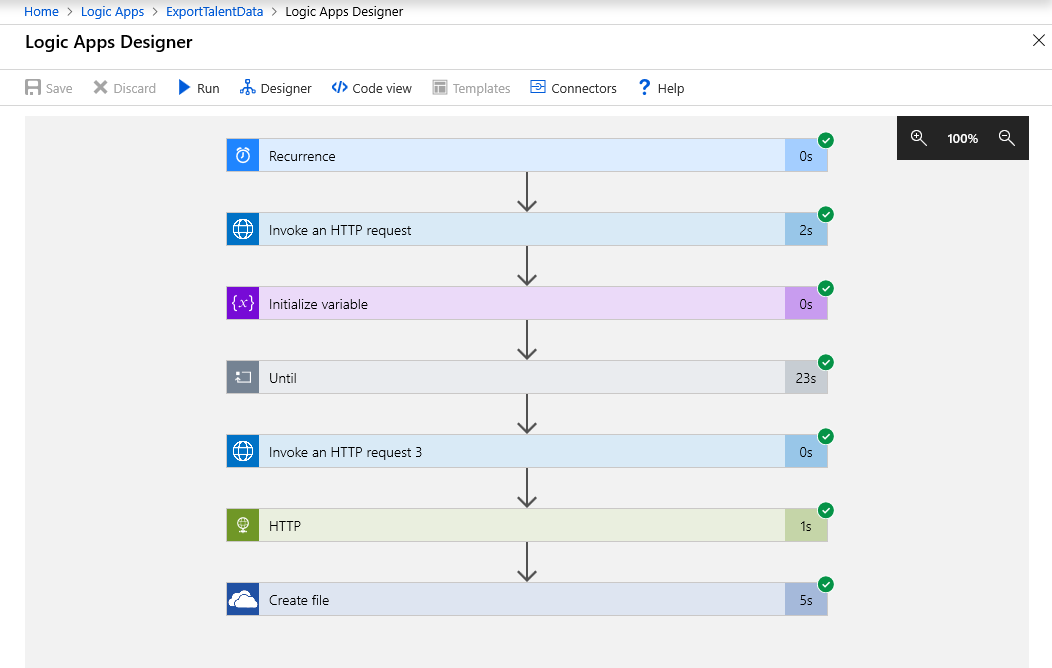
Özet
Bu öğreticide, İnsan Kaynakları'ndan alınan verileri dışa aktarmak ve dışa aktarılan verileri bir OneDrive İş klasörüne kaydetmek için bir mantık uygulamasının nasıl kullanılacağını öğrendiniz. Bu öğreticinin adımlarını, iş gereksinimlerinize uygun şekilde değiştirebilirsiniz.